Comment installer et configurer la sonnerie de la sonnerie vidéo

La sonnette (200 $) ressemble à n'importe quelle autre sonnette, mais elle est livrée avec une caméra vidéo intégrée peut voir qui est à la porte - à partir de votre smartphone - même lorsque vous n'êtes pas à la maison. Voici comment installer et configurer la sonnette rapidement et facilement.
La sonnette n'est pas comme une sonnette normale - elle n'a pas besoin d'être connectée à votre système existant (bien qu'elle puisse l'être). Au lieu de cela, c'est un appareil alimenté par batterie qui peut fonctionner indépendamment et sans fil, et vous pouvez même obtenir une poignée de carillons connectés Wi-Fi (vendus séparément) pour brancher partout dans votre maison. Si vous ne le branchez pas dans votre système existant, vous aurez besoin de la sonnette et du carillon de 30 $ pour vous assurer que vous entendez la sonnette quand elle sonne.
Il est assez facile à installer, car il suffit de visser dans un support au mur extérieur de votre maison. Commençons. <1
Première étape: Configurer la sonnette à l'aide de l'application
Contrairement à la plupart des autres appareils qui nécessitent une installation en premier et la configuration de l'application en dernier, la sonnette est l'inverse. Vous devrez d'abord configurer la sonnette à l'aide de l'application, disponible pour iOS et Android.

Une fois l'application installée, ouvrez-la et appuyez sur "Configurer un appareil".

À partir de là , vous allez commencer le processus de création d'un compte Ring. Commencez par entrer votre prénom et votre nom et appuyez sur "Continuer".
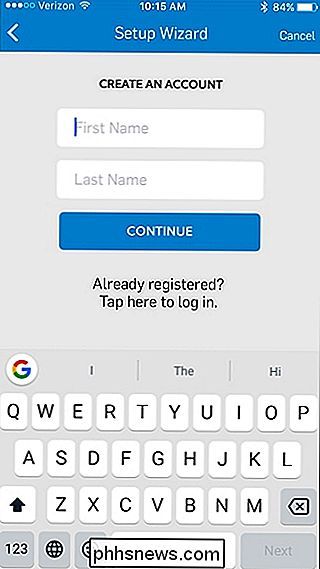
Sur l'écran suivant, entrez votre adresse e-mail et créez un mot de passe pour votre compte. Cliquez sur "Continuer" lorsque vous avez terminé.
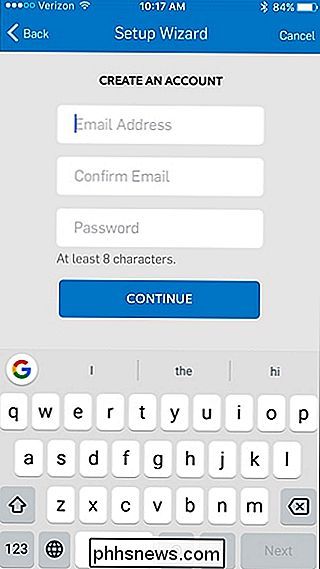
Ensuite, sélectionnez le périphérique Ring que vous configurez. Nous configurons la sonnette de sonnerie vidéo, nous sélectionnons donc "Sonnette vidéo" dans la liste.

Donnez un nom à votre sonnette en sélectionnant celle que vous préférez ou en tapant sur "Personnalisé" pour taper votre propre nom.
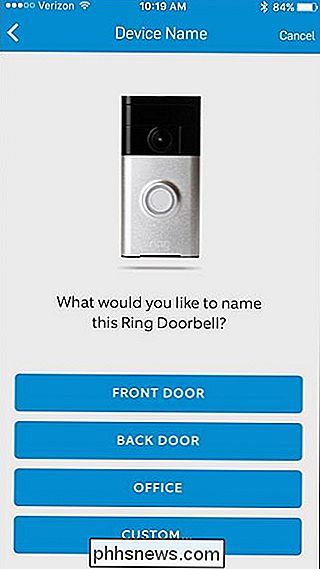
Ensuite, l'Anneau aura besoin de votre position. Ceci est nécessaire pour obtenir un horodatage précis des vidéos qu'il capture chaque fois qu'un mouvement est détecté ou que la sonnette retentit. Confirmez votre position et appuyez sur "Continuer".

Prenez votre appareil sonnette et appuyez sur le bouton orange à l'arrière de l'appareil. Puis appuyez sur "Continuer" dans l'application. La lumière autour de la sonnette commencera à tourner.

Ensuite, si vous êtes sur l'iPhone, vous devrez ouvrir l'application Paramètres, appuyez sur "Wi-Fi" et connectez-vous à "Ring-xxxxxx". (Si vous êtes sur Android, vous pouvez ignorer cette étape.)
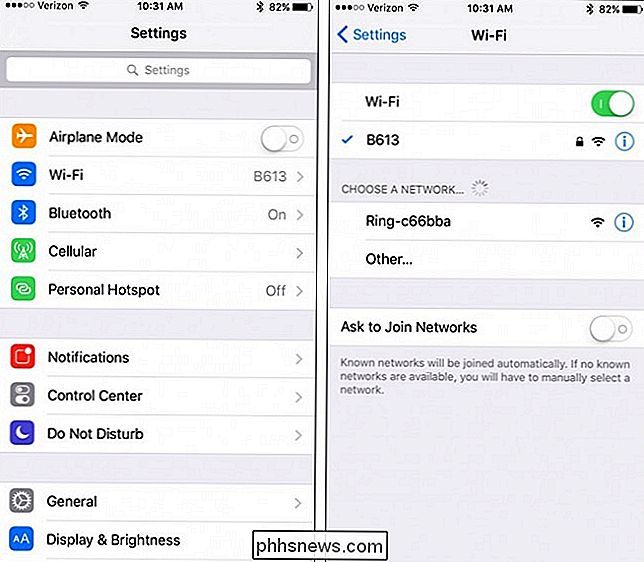
Une fois connecté, revenez à l'application Ring. Sélectionnez le réseau Wi-Fi de votre domicile dans la liste et entrez le mot de passe

Votre sonnette prendra quelques instants pour se connecter au réseau Wi-Fi de votre maison.
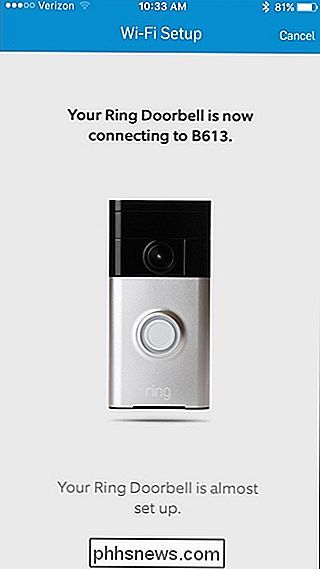
Une fois terminé, appuyez sur "Continuer".

Sur l'écran suivant, vous pouvez ajouter d'autres membres de la famille et partager l'accès avec eux en entrant leur adresse e-mail pour leur envoyer une invitation à rejoindre. Sinon, appuyez sur "Passer cette étape".
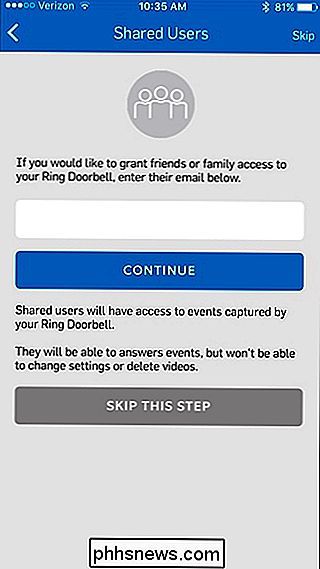
Vous bénéficierez d'un essai gratuit de 30 jours du service d'enregistrement en nuage de Ring, qui enregistre tous les enregistrements pendant six mois. Après l'essai gratuit, il ne coûte que 3 $ par mois ou 30 $ par année. Sinon, la sonnerie de la sonnerie ne permet qu'une vue en direct de la caméra.
Appuyez sur "En savoir plus" en bas ou sur "Fermer" dans le coin supérieur droit pour continuer.
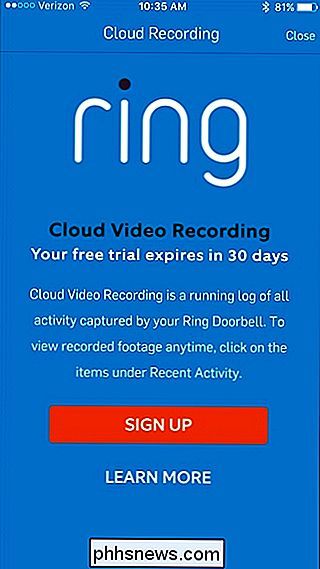
Après cela, votre sonnerie Tout sera mis en place et vous serez redirigé vers l'écran principal où tous vos enregistrements apparaîtront. Vous pouvez les filtrer en affichant uniquement les événements enregistrés lorsque quelqu'un appuie sur le bouton de la sonnette ou lorsqu'un mouvement a été détecté
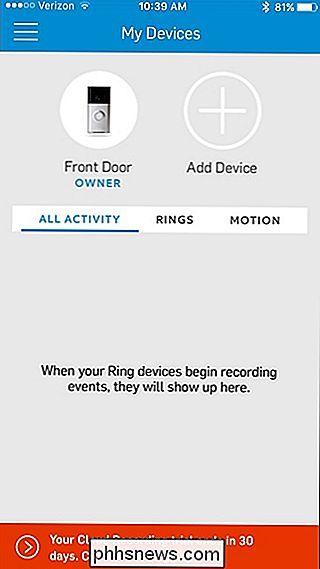
En tapotant sur votre sonnerie en haut, vous verrez différents paramètres et options avec lesquels vous pourrez jouer pour personnaliser votre sonnerie. Sonnette, y compris la personnalisation des alertes, l'ajout d'utilisateurs partagés et la modification des paramètres de mouvement
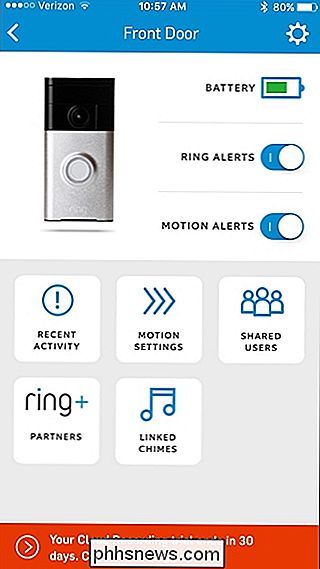
Deuxième étape: Installation de la sonnette
Une fois la sonnette configurée, vous pouvez commencer à l'utiliser pour recevoir des alertes et enregistrer des vidéos. Cependant, il faut encore monté à l'extérieur à côté de votre porte d'entrée. Heureusement, ce processus est assez facile et ne nécessite aucun câblage (sauf si vous le souhaitez).
Commencez par retirer les autocollants orange qui recouvrent la plaque de montage

Ensuite, prenez la plaque de montage et maintenez-la sur le mur à l'endroit où vous voulez que votre sonnette porte. Utilisez le niveleur fourni pour le mettre à niveau.

À partir de là, percez quatre avant-trous à l'aide d'une perceuse électrique à l'endroit où les quatre vis seront placées. Assurez-vous de maintenir la plaque de montage stable et essayez de ne pas la déplacer pendant que vous faites cela. Si vous avez un mur de béton ou de brique, utilisez le foret inclus pour faire vos trous pilotes et marteler dans les ancrages muraux inclus avant de conduire dans les vis. Si vous n'avez qu'un extérieur en bois ou en vinyle, utilisez simplement une petite mèche si vous en avez une.

Fixez la plaque au mur à l'aide des vis fournies à l'aide de votre perceuse électrique. Assurez-vous de retirer le niveleur orange de la plaque de montage

Ensuite, prenez votre Ring Ringbell et alignez-le avec la plaque de montage. Les petits crochets sur la plaque (illustrés ci-dessous) sont ce à quoi l'unité se verrouille, placez donc le dispositif de sonnette sur la plaque de montage et appuyez pour enclencher l'unité.

Ensuite, prenez le tournevis Torx inclus et conduire dans les deux vis de sécurité sur le fond de l'appareil. Cela empêche les gens de décoller tout simplement l'unité Ring Sonnelle. Certes, tout ce dont ils ont besoin est un tournevis Torx, mais heureusement, Ring remplacera gratuitement toute sonnette volée

Après cela, il est bon d'y aller et vous pouvez maintenant commencer à utiliser votre sonnette.

Alternativement, vous pouvez Installez la sonnette à anneau en prenant le câblage de votre sonnette traditionnelle et en l'accrochant à l'anneau de sorte que votre carillon de sonnette existant retentira chaque fois que le bouton est pressé. Les instructions vous guident tout au long de ce processus, mais plus probablement qu'autrement, vous devrez probablement réacheminer ces fils afin de les raccorder à la sonnette, ce qui n'est pas vraiment facile, mais c'est au moins une option.
Troisième étape: Installation et configuration du carillon de sonnerie (facultatif)

Si vous choisissez de ne pas prendre vos fils de sonnette existants et de les connecter à la sonnette, vous pouvez acheter le carillon Ring $ 30 qui se branche dans n'importe quelle prise -dong bruit chaque fois que l'on appuie sur la sonnette. Sans cela, vous auriez juste des notifications sur votre téléphone, donc vous voudrez probablement le carillon.
Pour le configurer, le processus est très similaire à la sonnerie de l'anneau lui-même. Commencez par ouvrir l'application Ring sur votre téléphone et appuyez sur le bouton "Ajouter un périphérique" en haut
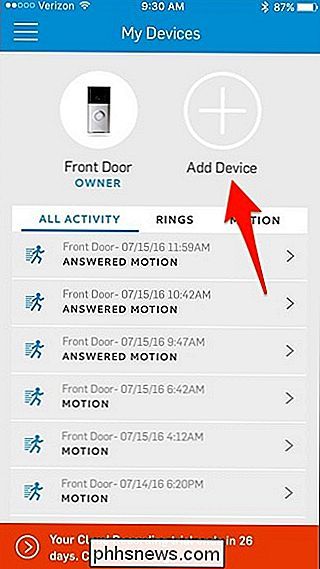
Sélectionnez "Carillon" dans la liste.

Si vous ne l'avez pas déjà fait, branchez le carillon puis appuyez sur "Continuer".
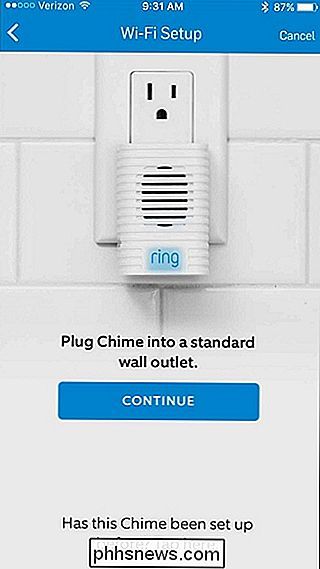
Donnez un nom au Carillon en sélectionnant celui que vous préférez ou en tapant sur "Personnalisé" pour taper votre propre nom.
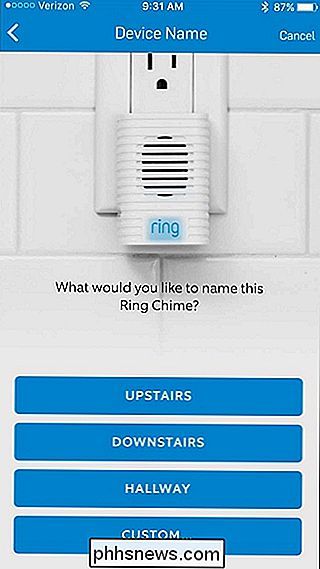
Ensuite, l'Anneau aura besoin de votre position. Confirmez votre position et appuyez sur "Continuer".

Ensuite, attendez que le voyant LED du carillon clignote lentement. Quand il fait cela, il est prêt à être mis en place. Appuyez sur "Continuer" dans l'application.
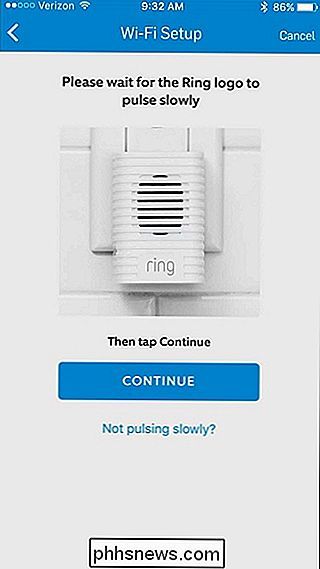
Ensuite, si vous êtes sur l'iPhone, vous devrez temporairement fermer l'application Ring et ouvrir l'application Paramètres, appuyez sur "Wi-Fi" et connectez-vous à "Chime-xxxxxx". (Si vous êtes sur Android, vous pouvez passer cette étape.)

Une fois que vous faites cela, revenez dans l'application Ring et il commencera à chercher des réseaux Wi-Fi auxquels le carillon se connectera. sur le réseau Wi-Fi de votre maison et entrez le mot de passe. Appuyez sur "Continuer".
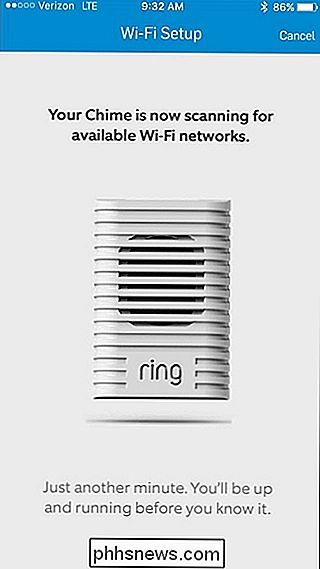
Le Carillon prendra quelques instants pour se connecter à votre réseau Wi-Fi.

Sur l'écran suivant, vous configurerez quand vous voulez que le carillon se déclenche. Les «alertes d'appel» sont lorsque la sonnette est actionnée, et les «alertes de mouvement» sont lorsque la sonnette de sonnerie détecte un mouvement, même si la sonnette n'est pas enfoncée. Une fois que vous en avez sélectionné un ou les deux, appuyez sur "Terminé" dans le coin supérieur droit.
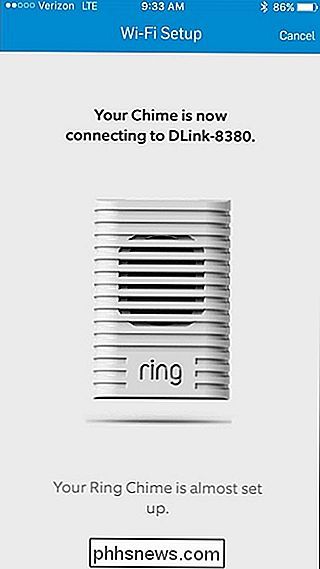
Appuyez sur "Continuer" en bas.
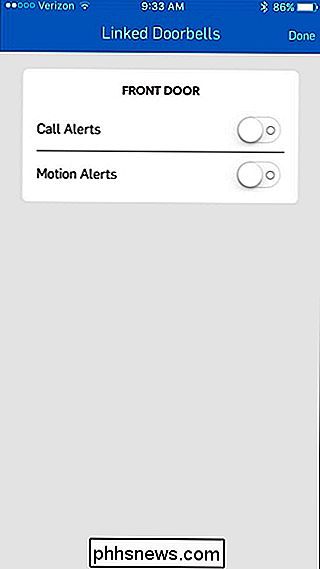
Le carillon sera entièrement configuré et apparaîtra en haut de l'écran principal. l'application Ring. En tapant dessus, vous verrez les paramètres de l'appareil.

De là, vous pouvez régler le volume du carillon et appuyer sur "Test Sound" pour voir à quel point il sera fort. En tapant sur "Sonnettes de porte liées", vous pourrez modifier les paramètres d'alerte.
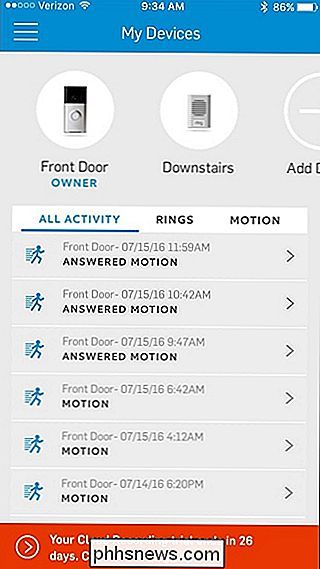
Une fois que cela est mis en place, vous êtes prêt à basculer - bienvenue dans l'avenir des sonnettes.
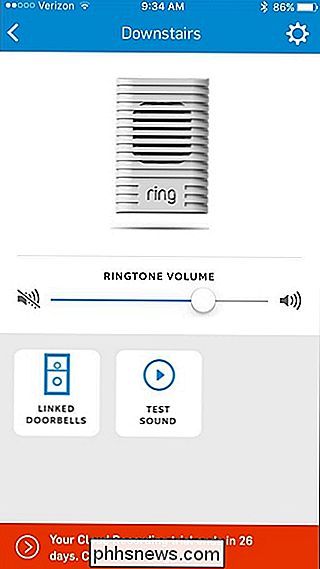
Comment enregistrer la disposition de votre icône de bureau sous Windows XP, 7, 8
Ce post est né du fait que j'aime vraiment personnaliser la disposition des icônes sur mon bureau, comme placer les icônes du système en haut à gauche, déplacer toutes les icônes d'application sur le côté droit de l'écran, etc, mais je déteste quand toutes les positions des icônes sont perturbées chaque fois que je connecte mon ordinateur à un téléviseur ou à un projecteur.Une fois la réso

F.lux change la température de couleur de l'affichage de votre ordinateur en fonction de l'heure de la journée. Tout est normal pendant la journée, mais les utilisateurs de f.lux réchauffent les couleurs après le coucher du soleil pour s'adapter à votre éclairage intérieur. Cet outil gratuit est disponible pour Windows, Mac et Linux.



